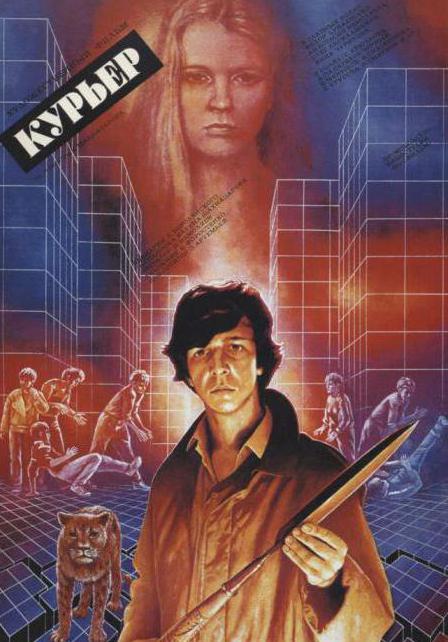Internet Explorer 11 на Windows 7 SP1 не устанавливается без доступа в интернет. Программе установки не удалось открыть файл журнала для записи ie 11
Установка Internet Explorer не закончена
На тему установки новых версий браузера Internet Explorer, и возникающих по этому случаю ошибок, в Сети уже опубликовано достаточно большое количество разнообразного материала. Лишний раз комментировать глобальные причины возникновения подобных ситуаций как-то не очень хочется, а то и так градус обсуждения порой слишком уж завышен, да и споры на предмет архитектуры того или иного системного компонента Windows не являются темой данной заметки, и без того некоторые специалисты, я думаю, уже имели достаточно времени сделать собственные выводы. Сегодня же мы поговорим о группе проблем, которые заключаются в следующем: на протяжении существования Windows 7 и выхода 9, 10, 11 версий браузера Internet Explorer (IE9, IE10, IE11), при попытке обновления браузера на более свежую (позднюю, последнюю) версию, иногда возникают не совсем понятные ошибки, одним из случаев которых является возникновение ошибки Установка Internet Explorer не закончена:
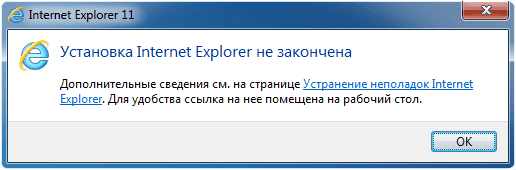
При этом, подобные ошибки, как и большинство у Microsoft, являются "универсальными", то есть имеют несколько (иногда даже существенное количество) вероятных причин.
Эпитет "универсальный" применительно к ошибкам в продуктах Microsoft не имеет положительного контекста, а указывает на следующее: мы объединили приблизительно 20 примерно однородных ошибок под кат "Установка Internet Explorer не закончена", потому что код уже настолько запутан, что мы не может однозначно классифицировать ошибку для пользователя, либо нам просто некогда заниматься облегчением участи технических специалистов, работающих с продуктами Microsoft :)
Само окно с ошибкой несколько варьирует свой внешний вид: меняется поясняющий текст в нижней части окна уведомления, который располагается непосредственно за (под) основной фразой Установка Internet Explorer не закончена. При некоторых вариантах ошибки в окне присутствует ссылка на страницу "Устранение неполадок Internet Explorer", которая ведет на инструкцию с описанием необходимых предустановок, которые требуется произвести в системе для успешной работы инсталлятора IE, то есть все то, что установщик пытается сделать автоматически, и что у него время от времени не получается в этом самом автоматическом режиме сделать. В некоторых случаях предустановки помогают решить проблему, но чаще встречаются ситуации, когда Вы выполняете все необходимые рекомендации, кропотливо устанавливая обновление за обновлением из списка вручную, а установка все так же продолжает завершаться с ошибкой! Как оказалось, помимо отсутствия предустановок, причина появления ошибки "Установка Internet Explorer не закончена" кроется в старых пакетах, относящихся к браузеру. Когда Вы пытаетесь установить свежую версию IE, в процессе установки в хранилище пакетов/обновлений обнаруживаются старые версии инсталлируемых пакетов, которые по каким-то (пока еще не выясненным) причинам не могут быть удалены/обновлены самим инсталлятором, что приводит к прекращению работы установщика IE с вышеописанной ошибкой. Естественно что подобное положение вещей оставляет много вопросов по системе пакетов в Windows.Изучение причин инцидента в подобных случаях надо начинать с чтения лог-файла инсталляции браузера Internet Explorer. Данный log-файл располагается по пути %SystemRoot%\IEXX_main.log, где XX - номер версии устанавливаемого Internet Explorer. Вот типичное содержимое лог-файла IE11_main.log, содержащее в себе о ходе процесса инсталляции и возникших в процессе ошибках:
00:00.000: ==================================================================== 00:00.016: Started: 2016/12/16 (Y/M/D) 11:43:35.325 (local) 00:00.016: Time Format in this log: MM:ss.mmm (minutes:seconds.milliseconds) 00:00.016: Command line: "\\fs\Distr\Системное ПО\Internet Explorer 11 x64\web - install (mast have)\IE11-Windows6.1.exe" 00:00.016: INFO: Setup installer for Internet Explorer: 11.0.9600.16428 00:00.780: INFO: Previous version of Internet Explorer: 8.0.7601.18106 00:00.796: INFO: Checking if iexplore.exe's current version is between 11.0.9600.0... 00:00.796: INFO: ...and 11.1.0.0... 00:00.796: INFO: Maximum version on which to run IEAK branding is: 11.1.0.0... 00:00.796: INFO: iexplore.exe version check success. Install can proceed. 00:00.796: INFO: Operating System: Windows Server: 6.1.7601 (Service Pack 1) 00:00.796: INFO: Trying to extract ID: SetupDownloadList.txt (0) as "SetupDownloadList.txt" 00:00.796: INFO: Trying to extract ID: HardwareBlockingList.xml (0) as "HardwareBlockingList.xml" 00:00.796: INFO: Trying to extract ID: 7006 (0) as "IE11-neutral.Extracted.cab" 00:00.796: ERROR: === FindResource (7006,"IE11-neutral.Extracted.cab") failed with 0x716 00:00.796: ERROR: Failed to extract a language pack for a non-english OS. 00:00.796: INFO: This is an English only package, so installation will continue on this non-English OS. 00:00.796: INFO: Trying to extract ID: 5501 (1033) as "Spelling_en.msu" 00:00.796: ERROR: === FindResource (5501,"Spelling_en.msu") failed with 0x716 00:00.796: INFO: Trying to extract ID: 5502 (1033) as "Hyphenation_en.msu" 00:00.796: ERROR: === FindResource (5502,"Hyphenation_en.msu") failed with 0x716 00:00.796: INFO: Trying to extract ID: 7128 (1049) as "IE11-support.cab" 00:00.796: ERROR: === FindResource (7128,"IE11-support.cab") failed with 0x717 00:00.796: INFO: Trying to extract ID: 7128 (1033) as "IE11-support.cab" 00:04.010: INFO: PauseOrResumeAUThread: Successfully paused Automatic Updates. 00:04.353: INFO: Updated Download list, Hardware Blocking list, and no reboot policy files successfully downloaded and extracted for use. 00:04.384: INFO: Launched program to check hardware: "C:\Windows\TEMP\IE1C966.tmp\IE11-SUPPORT\IEXPLORE.EXE" /CheckHardware "C:\Windows\TEMP\IE1C966.tmp\IE11-support\HardwareBlockingList.xml" 00:08.830: INFO: Graphics Device Information: VMware SVGA 3D 00:08.830: INFO: Hardware support check succeeded. Installation will continue. 00:08.830: INFO: Windows 7 operating system detected. 00:08.830: INFO: Service pack major: 1 00:08.830: INFO: Service pack minor: 0 00:08.830: INFO: Service pack name: Service Pack 1 00:09.392: INFO: Version Check for (KB2834140) of C:\Windows\System32\d3d11.dll: 6.2.9200.16570 >= 6.2.9200.16570 (True) 00:09.688: INFO: Version Check for (KB2670838) of C:\Windows\System32\api-ms-win-downlevel-user32-l1-1-0.dll: 6.2.9200.16492 >= 6.2.9200.16426 (True) 00:09.704: INFO: Version Check for (KB2639308) of C:\Windows\System32\Ntoskrnl.exe: 6.1.7601.18409 >= 6.1.7601.17727 (True) 00:09.938: INFO: Version Check for (KB2533623) of C:\Windows\System32\api-ms-win-security-base-l1-1-0.dll: 6.1.7601.18229 >= 6.1.7601.17617 (True) 00:09.938: INFO: Version Check for (KB2731771) of C:\Windows\System32\conhost.exe: 6.1.7601.18229 >= 6.1.7601.17888 (True) 00:09.953: INFO: Checking for correct version of C:\Windows\Fonts\segoeui.ttf. 00:09.953: INFO: Version Check for (KB2786081) of C:\Windows\System32\taskhost.exe: 6.1.7601.18010 >= 6.1.7601.18010 (True) 00:10.312: INFO: Version Check for (KB2888049) of C:\Windows\System32\drivers\tcpip.sys: 6.1.7601.18438 >= 6.1.7601.18254 (True) 00:10.390: INFO: Version Check for (KB2882822) of C:\Windows\System32\tdh.dll: 6.1.7601.18247 >= 6.1.7601.18247 (True) 00:52.947: ERROR: WMI query for Hotfixes timed out. Query string: 'Select HotFixID from Win32_QuickFixEngineering WHERE HotFixID="KB2729094"' Error: 0x00040004 (262148). 00:52.947: INFO: Download for KB2729094 initiated. Downloading http://go.microsoft.com/fwlink/?LinkID=258385 -> KB2729094_amd64.MSU. 00:52.947: INFO: Download for ru-RU IE11_amd64 pack initiated. Downloading http://download.microsoft.com/download/8/E/2/8E2D5B2D-6C24-43A9-AFFD-9D1B5DBDA557/ru-ru/amd64fre/Win6.1/cab/Windows6.1-KB2841134-x64.cab -> C:\Windows\TEMP\IE1C966.tmp\IE11_amd64_ru-RU.cab. 00:52.963: INFO: Download for ru Spelling pack initiated. Downloading http://download.microsoft.com/download/B/D/9/BD9A7786-6C54-4425-BE04-7914E5D77FBC/IE-Spelling-ru.msu -> C:\Windows\TEMP\IE1C966.tmp\Spelling_ru.msu. 00:52.963: INFO: Download for ru Hyphenation pack initiated. Downloading http://download.microsoft.com/download/4/0/E/40E0AF15-3404-4C1E-8FB3-2DE7087F01F7/IE-Hyphenation-ru.msu -> C:\Windows\TEMP\IE1C966.tmp\Hyphenation_ru.msu. 00:52.963: INFO: Download for en Spelling pack initiated. Downloading http://download.microsoft.com/download/B/D/9/BD9A7786-6C54-4425-BE04-7914E5D77FBC/IE-Spelling-en.msu -> C:\Windows\TEMP\IE1C966.tmp\Spelling_en.msu. 00:52.963: INFO: Download for en Hyphenation pack initiated. Downloading http://download.microsoft.com/download/4/0/E/40E0AF15-3404-4C1E-8FB3-2DE7087F01F7/IE-Hyphenation-en.msu -> C:\Windows\TEMP\IE1C966.tmp\Hyphenation_en.msu. 00:52.994: INFO: Waiting for 1 prerequisite downloads. 00:54.413: INFO: Prerequisite download processes have completed. Starting Installation of 1 prerequisites. 00:54.507: INFO: Launched package installation: C:\Windows\SysNative\dism.exe /online /add-package /packagepath:C:\Windows\TEMP\IE1C966.tmp\KB2729094\Windows6.1-KB2729094-v2-x64.cab /quiet /norestart 01:17.392: INFO: Process exit code 0x00000000 (0) [The operation completed successfully. ] 01:17.392: INFO: The neutral pack was successfully downloaded from the internet. Installation will continue using the downloaded package. 01:17.392: INFO: Waiting for 5 language pack downloads. 01:17.392: INFO: Language pack downloads completed. (exit code = 0x00000000 (0)). 01:17.392: INFO: Installing with the downloaded package. C:\Windows\TEMP\IE1C966.tmp\IE11-neutral.Downloaded.cab 01:17.408: INFO: No reboot logic message NrApiStart(0), lParam=0x00712888 returned 0x00000000. 01:17.408: INFO: Launched package installation: C:\Windows\SysNative\dism.exe /online /add-package /packagepath:C:\Windows\TEMP\IE1C966.tmp\IE11-neutral.Downloaded.cab /quiet /norestart 01:17.892: INFO: No reboot logic message NrApiScan(1), lParam=0x00000000 returned 0x00000000. 01:26.503: INFO: Process exit code 0x00003715 (14101) [The identities of the manifests are identical but their contents are different. ] 01:26.503: ERROR: Neutral package installation failed (exit code = 0x00003715 (14101)). 01:27.954: INFO: PauseOrResumeAUThread: Successfully resumed Automatic Updates. 05:13.094: INFO: Setup exit code: 0x00009C59 (40025) - The neutral cab failed to install. 05:13.469: INFO: Cleaning up temporary files in: C:\Windows\TEMP\IE1C966.tmp 05:13.516: INFO: Unable to remove directory C:\Windows\TEMP\IE1C966.tmp, marking for deletion on reboot. 05:13.516: INFO: Released Internet Explorer Installer Mutex
|
1 2 3 4 5 6 7 8 9 10 11 12 13 14 15 16 17 18 19 20 21 22 23 24 25 26 27 28 29 30 31 32 33 34 35 36 37 38 39 40 41 42 43 44 45 46 47 48 49 50 51 52 53 54 55 56 57 58 59 60 61 62 63 64 65 66 67 68 69 70 71 72 |
00:00.000: ==================================================================== 00:00.016: Started: 2016/12/16 (Y/M/D) 11:43:35.325 (local) 00:00.016: Time Format in this log: MM:ss.mmm (minutes:seconds.milliseconds) 00:00.016: Command line: "\\fs\Distr\Системное ПО\Internet Explorer 11 x64\web - install (mast have)\IE11-Windows6.1.exe" 00:00.016: INFO: Setup installer for Internet Explorer: 11.0.9600.16428 00:00.780: INFO: Previous version of Internet Explorer: 8.0.7601.18106 00:00.796: INFO: Checking if iexplore.exe's current version is between 11.0.9600.0... 00:00.796: INFO: ...and 11.1.0.0... 00:00.796: INFO: Maximum version on which to run IEAK branding is: 11.1.0.0... 00:00.796: INFO: iexplore.exe version check success. Install can proceed. 00:00.796: INFO: Operating System: Windows Server: 6.1.7601 (Service Pack 1) 00:00.796: INFO: Trying to extract ID: SetupDownloadList.txt (0) as "SetupDownloadList.txt" 00:00.796: INFO: Trying to extract ID: HardwareBlockingList.xml (0) as "HardwareBlockingList.xml" 00:00.796: INFO: Trying to extract ID: 7006 (0) as "IE11-neutral.Extracted.cab" 00:00.796: ERROR: === FindResource (7006,"IE11-neutral.Extracted.cab") failed with 0x716
00:00.796: ERROR: Failed to extract a language pack for a non-english OS.
00:00.796: INFO: This is an English only package, so installation will continue on this non-English OS. 00:00.796: INFO: Trying to extract ID: 5501 (1033) as "Spelling_en.msu" 00:00.796: ERROR: === FindResource (5501,"Spelling_en.msu") failed with 0x716
00:00.796: INFO: Trying to extract ID: 5502 (1033) as "Hyphenation_en.msu" 00:00.796: ERROR: === FindResource (5502,"Hyphenation_en.msu") failed with 0x716
00:00.796: INFO: Trying to extract ID: 7128 (1049) as "IE11-support.cab" 00:00.796: ERROR: === FindResource (7128,"IE11-support.cab") failed with 0x717
00:00.796: INFO: Trying to extract ID: 7128 (1033) as "IE11-support.cab" 00:04.010: INFO: PauseOrResumeAUThread: Successfully paused Automatic Updates. 00:04.353: INFO: Updated Download list, Hardware Blocking list, and no reboot policy files successfully downloaded and extracted for use. 00:04.384: INFO: Launched program to check hardware: "C:\Windows\TEMP\IE1C966.tmp\IE11-SUPPORT\IEXPLORE.EXE" /CheckHardware "C:\Windows\TEMP\IE1C966.tmp\IE11-support\HardwareBlockingList.xml" 00:08.830: INFO: Graphics Device Information: VMware SVGA 3D 00:08.830: INFO: Hardware support check succeeded. Installation will continue. 00:08.830: INFO: Windows 7 operating system detected. 00:08.830: INFO: Service pack major: 1 00:08.830: INFO: Service pack minor: 0 00:08.830: INFO: Service pack name: Service Pack 1 00:09.392: INFO: Version Check for (KB2834140) of C:\Windows\System32\d3d11.dll: 6.2.9200.16570 >= 6.2.9200.16570 (True) 00:09.688: INFO: Version Check for (KB2670838) of C:\Windows\System32\api-ms-win-downlevel-user32-l1-1-0.dll: 6.2.9200.16492 >= 6.2.9200.16426 (True) 00:09.704: INFO: Version Check for (KB2639308) of C:\Windows\System32\Ntoskrnl.exe: 6.1.7601.18409 >= 6.1.7601.17727 (True) 00:09.938: INFO: Version Check for (KB2533623) of C:\Windows\System32\api-ms-win-security-base-l1-1-0.dll: 6.1.7601.18229 >= 6.1.7601.17617 (True) 00:09.938: INFO: Version Check for (KB2731771) of C:\Windows\System32\conhost.exe: 6.1.7601.18229 >= 6.1.7601.17888 (True) 00:09.953: INFO: Checking for correct version of C:\Windows\Fonts\segoeui.ttf. 00:09.953: INFO: Version Check for (KB2786081) of C:\Windows\System32\taskhost.exe: 6.1.7601.18010 >= 6.1.7601.18010 (True) 00:10.312: INFO: Version Check for (KB2888049) of C:\Windows\System32\drivers\tcpip.sys: 6.1.7601.18438 >= 6.1.7601.18254 (True) 00:10.390: INFO: Version Check for (KB2882822) of C:\Windows\System32\tdh.dll: 6.1.7601.18247 >= 6.1.7601.18247 (True) 00:52.947: ERROR: WMI query for Hotfixes timed out. Query string: 'Select HotFixID from Win32_QuickFixEngineering WHERE HotFixID="KB2729094"' Error: 0x00040004 (262148). 00:52.947: INFO: Download for KB2729094 initiated. Downloading http://go.microsoft.com/fwlink/?LinkID=258385 -> KB2729094_amd64.MSU. 00:52.947: INFO: Download for ru-RU IE11_amd64 pack initiated. Downloading http://download.microsoft.com/download/8/E/2/8E2D5B2D-6C24-43A9-AFFD-9D1B5DBDA557/ru-ru/amd64fre/Win6.1/cab/Windows6.1-KB2841134-x64.cab -> C:\Windows\TEMP\IE1C966.tmp\IE11_amd64_ru-RU.cab. 00:52.963: INFO: Download for ru Spelling pack initiated. Downloading http://download.microsoft.com/download/B/D/9/BD9A7786-6C54-4425-BE04-7914E5D77FBC/IE-Spelling-ru.msu -> C:\Windows\TEMP\IE1C966.tmp\Spelling_ru.msu. 00:52.963: INFO: Download for ru Hyphenation pack initiated. Downloading http://download.microsoft.com/download/4/0/E/40E0AF15-3404-4C1E-8FB3-2DE7087F01F7/IE-Hyphenation-ru.msu -> C:\Windows\TEMP\IE1C966.tmp\Hyphenation_ru.msu. 00:52.963: INFO: Download for en Spelling pack initiated. Downloading http://download.microsoft.com/download/B/D/9/BD9A7786-6C54-4425-BE04-7914E5D77FBC/IE-Spelling-en.msu -> C:\Windows\TEMP\IE1C966.tmp\Spelling_en.msu. 00:52.963: INFO: Download for en Hyphenation pack initiated. Downloading http://download.microsoft.com/download/4/0/E/40E0AF15-3404-4C1E-8FB3-2DE7087F01F7/IE-Hyphenation-en.msu -> C:\Windows\TEMP\IE1C966.tmp\Hyphenation_en.msu. 00:52.994: INFO: Waiting for 1 prerequisite downloads. 00:54.413: INFO: Prerequisite download processes have completed. Starting Installation of 1 prerequisites. 00:54.507: INFO: Launched package installation: C:\Windows\SysNative\dism.exe /online /add-package /packagepath:C:\Windows\TEMP\IE1C966.tmp\KB2729094\Windows6.1-KB2729094-v2-x64.cab /quiet /norestart 01:17.392: INFO: Process exit code 0x00000000 (0) [The operation completed successfully. ] 01:17.392: INFO: The neutral pack was successfully downloaded from the internet. Installation will continue using the downloaded package. 01:17.392: INFO: Waiting for 5 language pack downloads. 01:17.392: INFO: Language pack downloads completed. (exit code = 0x00000000 (0)). 01:17.392: INFO: Installing with the downloaded package. C:\Windows\TEMP\IE1C966.tmp\IE11-neutral.Downloaded.cab 01:17.408: INFO: No reboot logic message NrApiStart(0), lParam=0x00712888 returned 0x00000000. 01:17.408: INFO: Launched package installation: C:\Windows\SysNative\dism.exe /online /add-package /packagepath:C:\Windows\TEMP\IE1C966.tmp\IE11-neutral.Downloaded.cab /quiet /norestart 01:17.892: INFO: No reboot logic message NrApiScan(1), lParam=0x00000000 returned 0x00000000. 01:26.503: INFO: Process exit code 0x00003715 (14101) [The identities of the manifests are identical but their contents are different. ] 01:26.503: ERROR: Neutral package installation failed (exit code = 0x00003715 (14101)). 01:27.954: INFO: PauseOrResumeAUThread: Successfully resumed Automatic Updates. 05:13.094: INFO: Setup exit code: 0x00009C59 (40025) - The neutral cab failed to install. 05:13.469: INFO: Cleaning up temporary files in: C:\Windows\TEMP\IE1C966.tmp 05:13.516: INFO: Unable to remove directory C:\Windows\TEMP\IE1C966.tmp, marking for deletion on reboot. 05:13.516: INFO: Released Internet Explorer Installer Mutex |
В журнале мы можем наблюдать ошибку DISM, которая имеет идентификатор 0x00003715 (14101) и поясняющий текст "The identities of the manifests are identical but their contents are different". Возникает резонный вопрос, почему манифесты тождественны, но их содержимое разное и что это означает? Упоминание манифестов явно связывает проблему с системными пакетами в хранилище, вероятно ошибка связана с каким-либо пакетом, устанавливаемым основным инсталлятором. Вторая ошибка уже относится непосредственно к Internet Explorer и является одной из самых распространенных ошибок инсталляции IE. Она имеет код 0x00009C59 (40025) и возвращается непосредственно самим инсталлятором IE (iesetup.exe) в качестве реакции на первую ошибку.
Решение 1: установка необходимых обновлений
Все приведенные ниже во всех типах решений команды рекомендуется запускать из-под учетной записи с правами локального администратора системы.
Пожалуй самое простое из предлагаемых решений, оно далеко не всегда результативно, но с него определенно всегда стоит начинать процесс устранения проблемы. К примеру, у браузера Internet Explorer версии 11 есть определенные требования к обновлениям, которые должны быть установлены ДО установки непосредственно самого браузера. Данные обновления фигурируют во многих источниках, в том числе и в документе под названием Обязательные обновления для Internet Explorer 11 ,открываемом при переходе по ссылке в документе Устранение неполадок Internet Explorer 11. На всякий случай привожу их здесь в виде таблицы. Вот список обновлений для 32/64-разрядной Windows 7, необходимых для установки браузера IE11:
Если после установки всех требуемых предварительных обновлений, установщик IE все-равно ругается на необходимость их установки, то уже установленные (вышеперечисленные) обновления можно попробовать удалить вручную, а затем установить заново.
Проблему требований к предустановленным обновлениям призван решить так называемый онлайновый инсталлятор IE (IE online web installer), который в своё время был доступен для скачивания с сайта Microsoft, однако потом куда-то оттуда подевался.
Решение 2: удаление всех пакетов IE
Запускаем командную строку cmd, поскольку все команды будем инициировать уже в консоли. Сначала неплохо было бы получить список всех установленных в системе пакетов. Для этого выполним следующую команду:
dism.exe /Online /Get-Packages > 1.txt
Приведенная команда генерирует список всех установленных в системе пакетов и сохраняет его в файл 1.txt в каталоге, который был текущим в момент запуска утилиты dism. Обычно это корневая директория профиля пользователя, доступная через переменную %USERPROFILE%. Затем открываем блокнотом полученный выходной файл и ищем в нем абсолютно все пакеты, которые в своем имени содержат слова IE или InternetExplorer. Подчеркиваю, что ищем мы абсолютно все пакеты, относящиеся к IE, даже те, которые имеют тип "Языковой пакет" (Language Pack). В моем случае поиск нашел 3 файла:
. . . Удостоверение пакета : Microsoft-Windows-InternetExplorer-Optional-Package~31bf3856ad364e35~amd64~en-US~8.0.7601.17514 Состояние : Установлен Тип выпуска : Language Pack Время установки : 16.12.2016 7:42 Удостоверение пакета : Microsoft-Windows-InternetExplorer-Optional-Package~31bf3856ad364e35~amd64~ru-RU~8.0.7601.17514 Состояние : Установлен Тип выпуска : Language Pack Время установки : 16.12.2016 7:42 Удостоверение пакета : Microsoft-Windows-InternetExplorer-Optional-Package~31bf3856ad364e35~amd64~~8.0.7601.17514 Состояние : Установлен Тип выпуска : Feature Pack Время установки : 16.12.2016 7:42 . . .
. . . Удостоверение пакета : Microsoft-Windows-InternetExplorer-Optional-Package~31bf3856ad364e35~amd64~en-US~8.0.7601.17514 Состояние : Установлен Тип выпуска : Language Pack Время установки : 16.12.2016 7:42
Удостоверение пакета : Microsoft-Windows-InternetExplorer-Optional-Package~31bf3856ad364e35~amd64~ru-RU~8.0.7601.17514 Состояние : Установлен Тип выпуска : Language Pack Время установки : 16.12.2016 7:42
Удостоверение пакета : Microsoft-Windows-InternetExplorer-Optional-Package~31bf3856ad364e35~amd64~~8.0.7601.17514 Состояние : Установлен Тип выпуска : Feature Pack Время установки : 16.12.2016 7:42 . . . |
Таким образом, именно в моем случае я нашел пакеты с именами:Microsoft-Windows-InternetExplorer-Optional-Package~31bf3856ad364e35~amd64~en-US~8.0.7601.17514Microsoft-Windows-InternetExplorer-Optional-Package~31bf3856ad364e35~amd64~ru-RU~8.0.7601.17514Microsoft-Windows-InternetExplorer-Optional-Package~31bf3856ad364e35~amd64~~8.0.7601.17514
Названия пакетов можно выписывать, можно работать в параллельных окнах блокнота и командной строки, чтобы сразу копировать имя пакета и удалять его нижеприведенной командой, для особо продвинутых могу предложить написать скрипт, автоматизирующий эту рутину. Соответственно, в ручном режиме, найденные пакеты мы удаляем следующей командой:
dism.exe /Online /Remove-Package /PackageName:Microsoft-Windows-InternetExplorer-Optional-Package~31bf3856ad364e35~amd64~en-US~8.0.7601.17514
где вместо имени (после параметра /PackageName:) подставляете актуальное для вашей системы наименование пакета. Процедура удаления выглядит следующим образом:
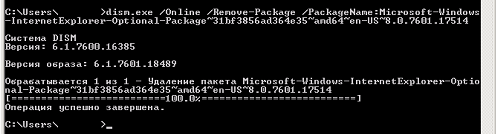
Аналогичным образом мы проходимся по всему списку и удаляем все необходимые пакеты.
Не перезагружайте систему даже в случае предложения, перезагрузитесь только тогда, когда все требуемые пакеты будут удалены.
После перезагрузки скачиваем из Сети автономный (независимый, полный) инсталлятор IE, внимательно выбирая на странице скачивания подходящую именно для Вашей системы версию. Например для IE11 полный инсталлятор можно сказать вот по этой ссылке: Полный оффлайновый инсталлятор IE11. Запускаем в командной строке скачанный .exe-файл с опцией /update-no, в моем случае это выглядит вот так:
IE11-Windows6.1-x64-ru-ru.exe /update-no
Решение 3: удаление проблемных пакетов по журналу CBS
Начиная с Windows Vista, все ошибки установки абсолютно любых системных пакетов/компонентов должны отражаться в журнале компонентной модели (Component Based Servicing, CBS), находящемся по пути %WinDir%\Logs\CBS\CBS.log. Очевидно, что установка Internet Explorer не исключение из этого правила. Поэтому, после возникновения каких-либо ошибок обновления Internet Explorer, открываем файл CBS.log и ищем следующие строки, содержащие фразы InternetExplorer либо IE совместно с ошибочным статусом (например, Failed).Пример1:
. . . 2013-11-27 07:56:18, Info CBS Exec: Unprojecting Package: Microsoft-Windows-InternetExplorer-VistaPlus-Update~31bf3856ad364e35~amd64~~10.2.9200.16521, Update: Internet Explorer-amd64, UninstallDeployment: amd64_microsoft-windows-i..explorer-deployment_31bf3856ad364e35_10.2.9200.16521_none_cba0e8fb897ea591 2013-11-27 07:56:19, Error CBS Failed. Attempted to uninstall a version of a non-driver component that is not installed, version: 0Xa000223f04089, component: wow64_microsoft-windows-ie-htmlediting_31bf3856ad364e35_10.2.9200.16521_none_d0572d4de83924b2, owner: Microsoft-Windows-InternetExplorer-VistaPlus-Update~31bf3856ad364e35~amd64~~10.2.9200.16521.Internet-Explorer-amd64 [HRESULT = 0x80004005 - E_FAIL] 2013-11-27 07:56:19, Info CBS Failed to mergecomponent [HRESULT = 0x80004005 - E_FAIL] . . .
. . . 2013-11-27 07:56:18, Info CBS Exec: Unprojecting Package: Microsoft-Windows-InternetExplorer-VistaPlus-Update~31bf3856ad364e35~amd64~~10.2.9200.16521, Update: Internet Explorer-amd64, UninstallDeployment: amd64_microsoft-windows-i..explorer-deployment_31bf3856ad364e35_10.2.9200.16521_none_cba0e8fb897ea591 2013-11-27 07:56:19, Error CBS Failed. Attempted to uninstall a version of a non-driver component that is not installed, version: 0Xa000223f04089, component: wow64_microsoft-windows-ie-htmlediting_31bf3856ad364e35_10.2.9200.16521_none_d0572d4de83924b2, owner: Microsoft-Windows-InternetExplorer-VistaPlus-Update~31bf3856ad364e35~amd64~~10.2.9200.16521.Internet-Explorer-amd64 [HRESULT = 0x80004005 - E_FAIL] 2013-11-27 07:56:19, Info CBS Failed to mergecomponent [HRESULT = 0x80004005 - E_FAIL] . . . |
Пример2:
. . . 2017-01-16 16:55:31, Info CBS Failed to resolve item[0] in Package: Microsoft-Windows-InternetExplorer-Optional-Package~31bf3856ad364e35~amd64~~8.0.7601.17514, Update: Internet-Explorer-Optional-amd64 [HRESULT = 0x80073701 - ERROR_SXS_ASSEMBLY_MISSING] 2017-01-16 16:55:31, Info CBS Failed to resolve execution update. [HRESULT = 0x80073701 - ERROR_SXS_ASSEMBLY_MISSING] . . .
. . . 2017-01-16 16:55:31, Info CBS Failed to resolve item[0] in Package: Microsoft-Windows-InternetExplorer-Optional-Package~31bf3856ad364e35~amd64~~8.0.7601.17514, Update: Internet-Explorer-Optional-amd64 [HRESULT = 0x80073701 - ERROR_SXS_ASSEMBLY_MISSING] 2017-01-16 16:55:31, Info CBS Failed to resolve execution update. [HRESULT = 0x80073701 - ERROR_SXS_ASSEMBLY_MISSING] . . . |
Копируем имена проблемных пакетов (все пакеты, имена которых присутствуют в качестве основного пакета (владельца) для всех ошибочных пакетов/компонентов) из файла CBS.log, затем каждый из них вручную удаляем уже знакомой нам командой:
dism.exe /Online /Remove-Package /PackageName:Microsoft-Windows-InternetExplorer-Optional-Package~31bf3856ad364e35~amd64~~8.0.7601.17514
,где вместо имени (после параметра /PackageName:) не забывайте подставлять актуальное именно для вашей системы наименование пакета.
Решение 4: удаление всех пакетов IE (старый способ)
Когда ни один из вышеописанных методов не помогает, устранить ошибку Установка Internet Explorer не закончена, можно попробовать при помощи метода, заключающегося в удалении вообще всех пакетов, относящихся к установленной в системе в данный момент версии браузера Internet Explorer. Читатель может резонно заметить, что мы тоже самое уже проделывали в методе, описанном выше? А существенное отличие заключается в том, что в данном случае мы будет выполнять удаление при помощи старого пакетного менеджера под названием Диспетчер пакетов Windows (Package Manager, pkgmgr). Этот пакетный менеджер появился в Windows Vista, затем в Windows 7 функционировал вместе с DISM, а начиная с Windows 8 его, похоже, вообще убрали. Вообще ситуация с существованием в системе двух пакетных менеджеров характерна, похоже, только лишь для Windows 7. Судя по всему, DISM и pkgmgr в Windows 7 представляют собой разные исполняемые файлы (разный код), при том что Pkgmgr вызывает для некоторых своих задач DISM, таким образом менеджеры разные и проводя аналогию с подобными менеджерами в других системах, можно предположить, что они имеют единую базу пакетов, но при этом (возможно) разный алгоритм работы. Зная функциональные особенности продуктов Microsoft, понимаешь, что в ряде случаев эта разница может нам сильно помочь, однако надо учитывать, что это самый проблемный способ удаления пакетов IE, потому как зачастую приводит к необходимости дополнительной (ручной) работы по устранению возникающих в процессе удаления ошибок доступа к различным частям файловой системы/реестра. Но, не смотря на всю неоднозначность, в ряде случаев это единственный действенный метод привести систему к готовности к установке свежей версии Internet Explorer. Итак, для удаления всех пакетов IE выполним следующую команду с правами локального администратора:
FORFILES /P %WINDIR%\servicing\Packages /M Microsoft-Windows-IE*.mum /c "cmd /c echo Uninstalling package @fname && start /w pkgmgr /up:@fname /quiet /norestart"
затем
FORFILES /P %WINDIR%\servicing\Packages /M Microsoft-Windows-InternetExplorer*.mum /c "cmd /c echo Uninstalling package @fname && start /w pkgmgr /up:@fname /quiet /norestart"
Приведенная серия команд удаляет из системы абсолютно все пакеты всех версий браузера Internet Explorer.
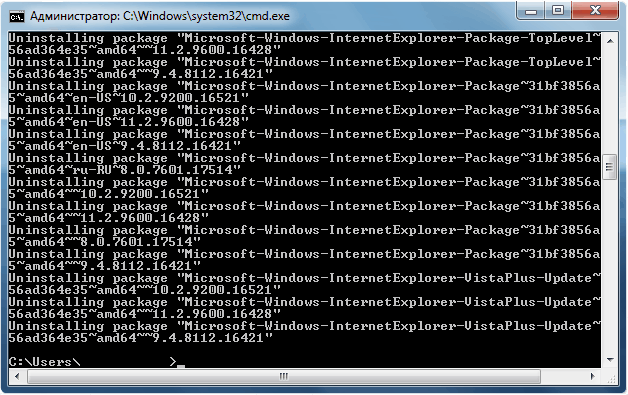
В связи с ошибками обновлений Internet Explorer, в Сети встречается множество рекомендаций по удалению версий IE-пакетов ниже, чем устанавливаемая, так вот, поскольку данная серия команд работает по маске, она более универсальна и удаляет ВСЕ пакеты, относящиеся к браузеру. На ошибки доступа к определенным частям реестра можно не обращаться внимания. После завершения выполнения команды перезагрузить систему и попробовать запустить инсталлятор браузера Internet Explorer заново.
datadump.ru
Решено: Не устанавливается Internet Explorer 11 ошибка «WindowsUpdate_00009C59», код ошибки 09с59
Недавно столкнулся с ошибкой на домашнем ноутбуке, Internet Explorer пришедший вместе с другими обновлениями никак не хотел устанавливаться, раз за разом выдавая одну и туже ошибку «WindowsUpdate_00009C59» «WindowsUpdate_dt000»:
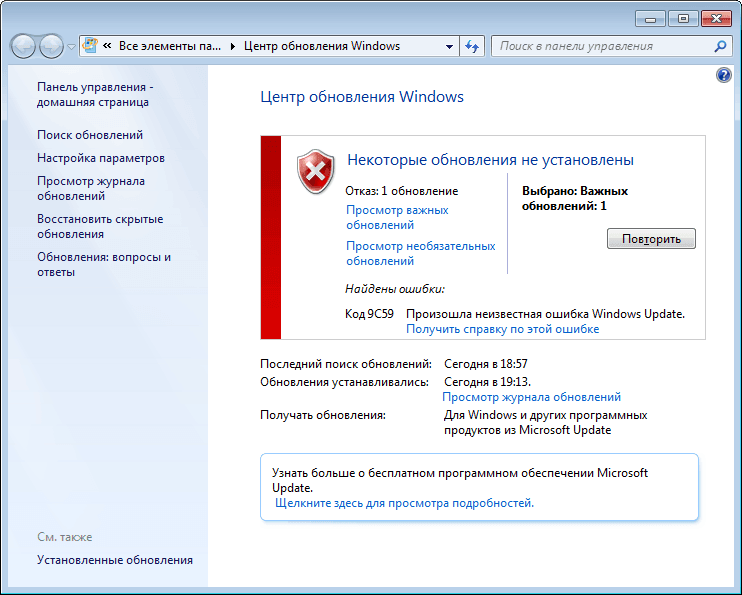 При это все остальные обновления устанавливались без проблем. Я перепробовал все что рекомендуют в сети, пробовал скачивать и устанавливать Internet Explorer вручную в обход системы обновлений, пробовал установить Internet Explorer 10, но итогом в любом случае была ошибка с кодом 09с59, или вот такое окошко:
При это все остальные обновления устанавливались без проблем. Я перепробовал все что рекомендуют в сети, пробовал скачивать и устанавливать Internet Explorer вручную в обход системы обновлений, пробовал установить Internet Explorer 10, но итогом в любом случае была ошибка с кодом 09с59, или вот такое окошко:
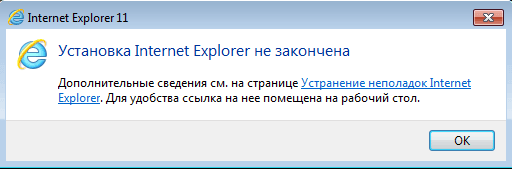
Если Вы столкнулись с аналогичной проблемой, когда центр обновлений работает в нормальном режиме и не устанавливается только Internet Explorer то скорей всего ошибку 09с59 вызывает одна из двух возможных причин:
- Не установлены обязательные обновления, без которых Internet Explorer не устанавливается
- У Вас ноутбук с гибридной графикой и установлен драйвер который несовместим с Internet Explorer
А может быть у Вас и то и другое сразу. Для начала я рекомендую установить все необходимые обновления, несмотря на то что у меня включена автоматическая установка обновлений, ни одно из списка установлено не было:
После установки обновлений, пробуем поставить Internet Explorer 11 ну или 10, если по прежнему не получается, то проверьте наличие своего ноутбука и графического адаптера в этом списке, там же указана совместимая версия драйверов, которые работают с IE 10/11. К сожалению список давно не обновлялся, поэтому весьма вероятно совместимую версию драйверов придется подбирать методом «тыка». Мой ноутбук и соответственно видеоадаптер в списке присутствуют, но установке IE это не помешало, достаточно было установить все необходимые обновления из списка. Так же убедитесь что на системном диске достаточно свободного места, точно не скажу но лучше будет если свободно гигабайт 5 и больше, а не вот так как у меня:

Если это не помогает, то наиболее вероятной причиной ошибки «код 09с59″ будут поврежденные системные файлы, для их выявления необходимо запустить командную строку от имени администратора и выполнить команду:
sfc /scannow
Если поврежденных системных файлов не обнаружено то рекомендую вернуться к пункту 2 и поискать совместимый драйвер для гибридной графики. Если обнаружены поврежденные системные файлы то их необходимо восстановить воспользуйтесь инструкцией — восстановление поврежденных системных файлов Windows Возможно это не связано, но после установки исправлений и установки Internet Explorer у меня внезапно стало нормально запускаться приложение ManicTime, до этого его запуска завершался вот такой ошибкой: 
kakpedia.org
Internet Explorer 11 на Windows 7 SP1 не устанавливается без доступа в интернет — Лог Пафа
Установка Internet Explorer 11 на Windows 7 SP1 требует установки дополнительных обновлений Windows. Если компьютер подключен к интернет, то это не вызывает проблем и обновления загружаются и устанавливаются автоматически.
Если компьютер не имеет доступа в интернет в момент установки Internet Explorer 11, то обычно после неудачной попытки установки в лог файле
C:\Windows\IE11_main.log
наблюдаются следующие записи:
[cc escaped="true"] 00:16.143: INFO: Version Check for (KB2834140) of C:\Windows\System32\d3d11.dll: 6.1.7601.17514 >= 6.2.9200.16570 (False) 00:16.143: WARNING: Checking version for C:\Windows\System32\api-ms-win-downlevel-user32-l1-1-0.dll. The file does not exist. 00:16.143: INFO: Version Check for (KB2639308) of C:\Windows\System32\Ntoskrnl.exe: 6.1.7601.17514 >= 6.1.7601.17727 (False) 00:16.163: INFO: Version Check for (KB2533623) of C:\Windows\System32\api-ms-win-security-base-l1-1-0.dll: 6.1.7600.16385 >= 6.1.7601.17617 (False) 00:16.173: INFO: Version Check for (KB2731771) of C:\Windows\System32\conhost.exe: 6.1.7601.17514 >= 6.1.7601.17888 (False) 00:16.173: INFO: Checking for correct version of C:\Windows\Fonts\segoeui.ttf. 00:16.173: INFO: Version Check for (KB2786081) of C:\Windows\System32\taskhost.exe: 6.1.7601.17514 >= 6.1.7601.18010 (False) 00:16.233: INFO: Version Check for (KB2888049) of C:\Windows\System32\drivers\tcpip.sys: 6.1.7601.17514 >= 6.1.7601.18254 (False) 00:16.263: INFO: Version Check for (KB2882822) of C:\Windows\System32\tdh.dll: 6.1.7600.16385 >= 6.1.7601.18247 (False) 00:20.990: INFO: Download for KB2834140 initiated. Downloading http://go.microsoft.com/fwlink/?LinkID=303936 -> KB2834140_x86.MSU. 00:21.020: INFO: Download for KB2670838 initiated. Downloading http://go.microsoft.com/fwlink/?LinkID=272390 -> KB2670838_x86.CAB. 00:21.030: INFO: Download for KB2639308 initiated. Downloading http://go.microsoft.com/fwlink/?LinkID=238625 -> KB2639308_x86.CAB. 00:21.030: INFO: Download for KB2533623 initiated. Downloading http://go.microsoft.com/fwlink/?LinkID=254721 -> KB2533623_x86.MSU. 00:21.030: INFO: Download for KB2731771 initiated. Downloading http://go.microsoft.com/fwlink/?LinkID=258386 -> KB2731771_x86.CAB. 00:21.040: INFO: Download for KB2729094 initiated. Downloading http://go.microsoft.com/fwlink/?LinkID=258384 -> KB2729094_x86.MSU. 00:21.040: INFO: Download for KB2786081 initiated. Downloading http://go.microsoft.com/fwlink/?LinkID=273753 -> KB2786081_x86.CAB. 00:21.040: INFO: Download for KB2888049 initiated. Downloading http://go.microsoft.com/fwlink/?LinkID=324543 -> KB2888049_x86.MSU. 00:21.040: INFO: Download for KB2882822 initiated. Downloading http://go.microsoft.com/fwlink/?LinkID=324540 -> KB2882822_x86.MSU. [/cc]На http://support.microsoft.com/kb/2847882/en-us указано, что необходимо установить только 6 обновлений, а установщик пытается загрузить 9 обновлений:
KB2533623KB2670838KB2729094-v2KB2731771KB2786081KB2834140-v2KB2639308KB2888049KB2882822
Поэтому, качаем, устанавливаем и перезагружаемся.
Теперь, устанавливаем Internet Explorer 11 и перезагружаемся. В процессе установки необходимо закрыть все приложения.

Если скачать все обновления в одну папку, то для установки всех скачанных обновлений можно использовать следующий батник:
[cc escaped="true"] for %%i in (*.msu) do "%WINDIR%\System32\wusa.exe" "%~dp0%%i" /quiet /norestart [/cc]Всё вышесказанное подходит для установки Internet Explorer 10 на Windows 7.
Полезные ссылки:
http://support.microsoft.com/kb/2847882/en-ushttp://support.microsoft.com/kb/2872074/en-ushttp://windows.microsoft.com/ru-ru/internet-explorer/ie-11-worldwide-languages
По логам:
http://technet.microsoft.com/library/dn321441.aspx
www.paflog.ru
Установка последней версии Internet Explorer на Windows 7 | Info-Comp.ru
С 12 января 2016 года компания Microsoft прекращает поддержку всех версий Internet Explorer, кроме самой последней, т.е. Internet Explorer 11, поэтому всем кто пользуется браузером Internet Explorer, рекомендуется перейти на 11 версию. Сегодня в материале я покажу, как можно установить Internet Explorer 11 на операционную систему Windows 7.
По умолчанию в состав ОС Windows 7 включена версия Internet Explorer 8, в Windows 8 входит Internet Explorer 10, а 11 версия браузера Internet Explorer по умолчанию включена только в версии Windows 8.1. Поэтому если у Вас Windows 8.1, то браузер Internet Explorer 11 у Вас уже установлен, и Вам ничего не нужно делать, но если Вы обладатели версий Windows 7 или 8 то лучше, конечно же, обновить Internet Explorer до 11 версии. Как я уже сказал, начиная с 12.01.2016г. Microsoft прекращает выпуск обновлений для системы безопасности, других обновлений, а также перестает оказывать услуги по технической поддержке всех версий Internet Explorer кроме 11. Поддержка браузера Internet Explorer 11 будет длиться до окончания жизненного цикла операционной системы, на которую он устанавливается, т.е. Windows 7, Windows 8.1 и Windows 10, так как браузер Internet Explorer является компонентом Windows.
Требования к системе для установки браузера Internet Explorer 11
Итак, для того чтобы установить Internet Explorer 11 на Windows 7 необходимо иметь операционную систему Windows 7 с установленным Service Pack 1, т.е. другими словами 11 версию Internet Explorer можно установить только она Windows 7 SP1. Если у Вас не установлен Service Pack 1 или Вы просто, не знаете, есть ли он у Вас или нет, то подробно об установке и вообще, о том, что такое Service Pack мы разговаривали в материале «Установка Service Pack 1 на Windows 7».
Для установки и запуска Internet Explorer 11 на ОС Windows 8 необходимо обновить систему до версии 8.1 или 10.
Для установки Internet Explorer 11 на ОС Windows 7 в компьютере должно быть:
- Процессор с тактовой частотой 1 ГГц;
- Минимум 512 МБ оперативной памяти;
- Минимум 70 МБ свободного места на диске;
- Монитор с разрешением 800 x 600.
Где скачать браузер Internet Explorer 11 для Windows 7?
Скачать 11 версию Internet Explorer можно, конечно же, с официального сайта Microsoft со страницы загрузки вот она http://www.microsoft.com/ru-ru/download/internet-explorer-11-for-windows-7-details.aspx
Рекомендуется всегда загружать программное обеспечение только с официальных источников (не только Microsoft).
После того как Вы перешли на страницу загрузки жмем «Скачать».
Примечание! Я скачиваю версию для 32 битной Windows 7, если у Вас 64 битная система, то кликните по ссылке «Change Systems», затем выберите пункт Internet Explorer 11 (64-Bit) и нажмите «Next».
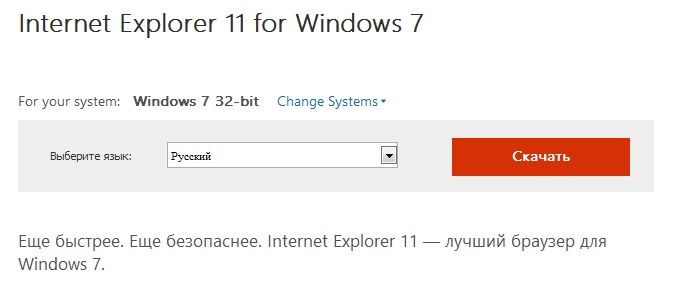
После того как Вы нажали на кнопку «Скачать» начнется загрузка браузера Internet Explorer 11 и в итоге загрузится файл IE11-Windows6.1-x86-ru-ru.exe размером 30.8 мегабайт.
Установка браузера Internet Explorer 11 на Windows 7
Итак, браузер Internet Explorer 11 мы скачали, теперь необходимо его установить, для этого запускаем скаченный файл (в данный момент все открытые браузеры лучше закрыть).
Если у Вас появится следующее сообщение, значит, у Вас не установлен Service Pack 1, чуть выше при рассмотрении требований к системе я уже отмечал то, что Internet Explorer 11 можно установить только на Windows 7 с Service Pack 1.
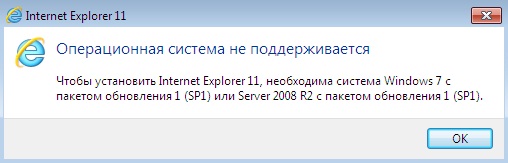
Если Service Pack 1 установлен, то откроется окно, в котором нам необходимо нажать «Установить».
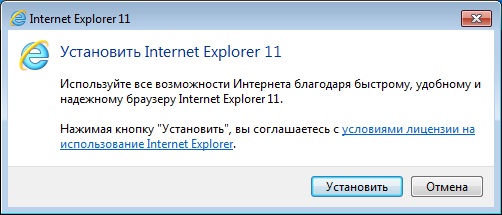
Начнется установка Internet Explorer 11.
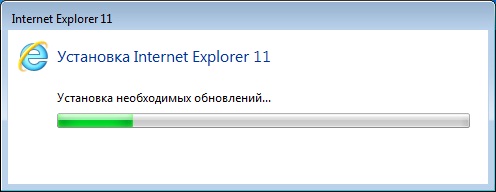
Установка будет завершена, когда появится вот такое окно, жмем «Перезагрузить сейчас» в итоге компьютер перезагрузится.
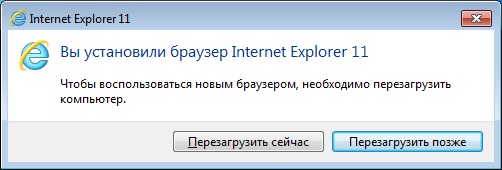
После перезагрузки у Вас уже будет Internet Explorer 11, для его запуска можете использовать ярлыки, которыми Вы пользовались раньше. Чтобы проверить текущую версию Internet Explorer откройте браузер и нажмите «Сервис ->О программе».
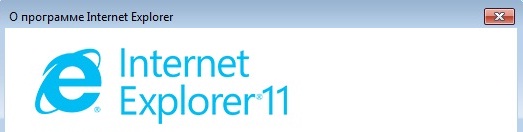
На этом все, удачи!
Похожие статьи:
info-comp.ru
Как убрать ошибку сценария Internet Explorer
 Довольно часто пользователи могут наблюдать ситуацию, когда в браузере Internet Explorer (IE) появляется сообщение об ошибке сценария. Если ситуация носит единичный характер, то не стоит беспокоится, но когда подобные ошибки стают регулярными, то стоит задуматься о характере данной проблемы.
Довольно часто пользователи могут наблюдать ситуацию, когда в браузере Internet Explorer (IE) появляется сообщение об ошибке сценария. Если ситуация носит единичный характер, то не стоит беспокоится, но когда подобные ошибки стают регулярными, то стоит задуматься о характере данной проблемы.
Ошибка сценария в Internet Explorer, как правило, вызывается неправильной обработкой браузером кода HTML-страницы, наличием временных интернет-файлов, параметрами учетной записи, а также многими другими причинами, о которых и пойдет речь в данном материале. Также будет рассмотрено методы решения данной проблемы.
Прежде чем приступить к общепринятым методам диагностики проблем с Internet Explorer, которые вызывают ошибки сценария, необходимо убедиться в том, что ошибка возникает не только на одном конкретном сайте, а сразу на нескольких веб-страницах. Также нужно проверить веб-страницу, на которой возникла данная проблема под другой учетной записью, на другом браузере и на другом компьютере. Это позволит сузить круг поиска причины возникновения ошибки и исключить или подтвердить гипотезу о том, что сообщения появляются как следствие наличия на ПК некоторых файлов или настроек
Блокирование Internet Explorer активных сценариев, ActiveX и Java
Активные сценарии, элементы ActiveX и Java влияют на способ формирования и отображения информации на сайте и могут быть реальной причиной ранее описанной проблемы, если они заблокированы на ПК пользователя. Для того чтобы убедиться, что ошибки сценария возникают именно по этой причине необходимо просто выполнить сброс параметров безопасности браузера. Чтобы это осуществить следуйте следующим рекомендациям.
- Откройте Internet Explorer 11
- В верхнем углу браузера (справа) нажмите иконку Сервис в виде шестерни (или комбинацию клавиш Alt+X). Затем в открывшимся меню выберите пункт Свойства браузера
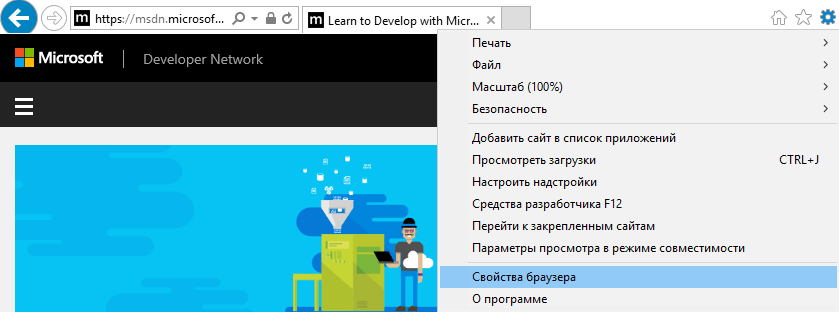
- В окне Свойства браузера перейдите на вкладку Безопасность
- Далее нажмите кнопку По умолчанию , а потом кнопку ОК

Временные файлы Internet Explorer
Каждый раз при открытии какой-либо веб-страницы, браузер Internet Explorer сохраняет на ПК локальную копию этой интернет-страницы в так называемые временные файлы. Когда таких файлов стает слишком много и размер папки, содержащей их достигает нескольких гигабайт, могут возникнуть проблемы с отображением веб-страницы, а именно появиться сообщение об ошибке сценария. Регулярная очистка папки с временными файлами может помочь устранить данную проблему.Для удаления временных интернет файлов выполните следующую последовательность действий.
- Откройте Internet Explorer 11
- В верхнем углу браузера (справа) нажмите иконку Сервис в виде шестерни (или комбинацию клавиш Alt+X). Затем в открывшимся меню выберите пункт Свойства браузера
- В окне Свойства браузера перейдите на вкладку Общие
- В разделе Журнал браузера нажмите кнопку Удалить…
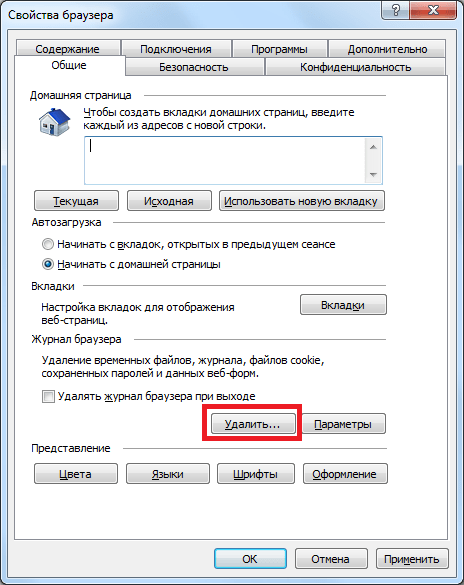
- В окне Удаление истории обзора поставьте флажки возле пунктов Временные файлы Интернета и веб-сайтов, Файлы cookie и данные веб-сайтов, Журнал
- Нажмите кнопку Удалить

Работа антивирусного программного обеспечения
Ошибки сценария возможны через работу антивирусной программы, когда она блокирует активные сценарии, элементы ActiveX и Java на странице или папки для сохранения временных файлов браузера. В таком случае необходимо обратится к документации по установленному антивирусному продукту и отключить сканирование папок для сохранения временных интернет-файлов, а также блокировку интерактивных объектов.
Неправильная обработка кода HTML-страницы
Проявляется, как правило, на одном каком-то конкретном сайте и говорит о том, что код страницы полностью не адаптирован для работы с Internet Explorer. В этом случае, лучше всего отключить отладку скриптов в браузере. Для этого выполните следующие действия.
- Откройте Internet Explorer 11
- В верхнем углу браузера (справа) нажмите иконку Сервис в виде шестерни (или комбинацию клавиш Alt+X). Затем в открывшимся меню выберите пункт Свойства браузера
- В окне Свойства браузера перейдите на вкладку Дополнительно
- Далее снимите флажок с пункта Показывать уведомление о каждой ошибке сценария и нажмите кнопку ОК.
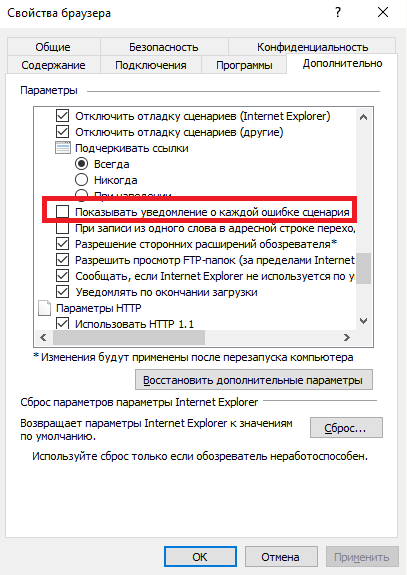
Это перечень наиболее частых причин, которые вызывают ошибки сценария в Internet Explorer, поэтому если Вам надоели подобные сообщения, уделите немного внимания и решите проблему раз и навсегда.
 Мы рады, что смогли помочь Вам в решении проблемы.
Мы рады, что смогли помочь Вам в решении проблемы.  Задайте свой вопрос в комментариях, подробно расписав суть проблемы. Наши специалисты постараются ответить максимально быстро.
Задайте свой вопрос в комментариях, подробно расписав суть проблемы. Наши специалисты постараются ответить максимально быстро. Помогла ли вам эта статья?
Да Нетlumpics.ru
Как убрать ошибки сценария в Internet Explorer и остановить выполнение
Иногда браузер может уведомлять пользователя о том, что произошла ошибка сценария. Это касается и стандартного Internet Explorer. В нем, кстати, такой сбой происходит чаще, чем в других обозревателях. Чем может быть вызвана данная проблема и как ее решить?
Ошибка сценария возникает обычно в тех случаях, когда обозреватель не может правильно обработать коды HTML-страницы. Также сбой при загрузке может вызывать чрезмерное количество временных файлов (особенно, если давно не проводилась чистка браузера от них). Также некоторые параметры учетной записи могут мешать правильному запуску ресурса. Сегодня рассмотрим, как убрать ошибку сценария в Internet Explorer, с учетом всех этих причин.
Первые действия
Если это произошло в первый раз, это может быть единичный случай. Следовательно, переживать не о чем. Попробуйте перезагрузить страницу. Если снова появится уведомление с вопросом, нужно ли остановить выполнение этого сценария, нажмите на кнопку «Нет».
Определились, что это не единичный случай. Что делать дальше? Посмотрите, выдает ли ошибку при открытии всех страниц или только одной. Если на одной, то зайдите в другой аккаунт на этом же сайте, откройте страницу в другом обозревателе и ПК.
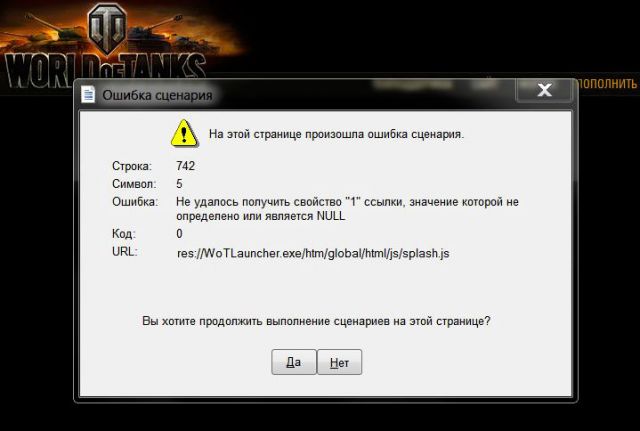
Вы можете воспользоваться другим обозревателем. Сегодня их очень много, при этом они ничем не уступают стандартному инструменту, во многих вещах даже превосходят. Если у вас все закладки сохранены в IE, вы можете воспользоваться функцией экспорта данных.
Блокировка активных сценариев ActiveX и Java
Вы решили все же не переходить на другую программу? В таком случае будем решать проблему дальше.
Active X и Java могут быть отключены или заблокированы. Это одна из распространенных причин ошибки сценариев. Что предпринять в таком случае? Нужно сбросить настройки безопасности обозревателя.
Запустите программу. Нажмите на иконку в виде шестеренки. Она будет рядом со звездочкой. В появившемся списке опций выберите раздел «Свойства браузера». Это будет предпоследний пункт.
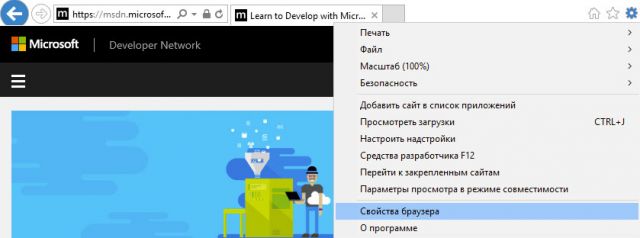
Открываем вторую вкладку «Безопасность». Кликаем по кнопке «По умолчанию». Нажимаем на ОК.
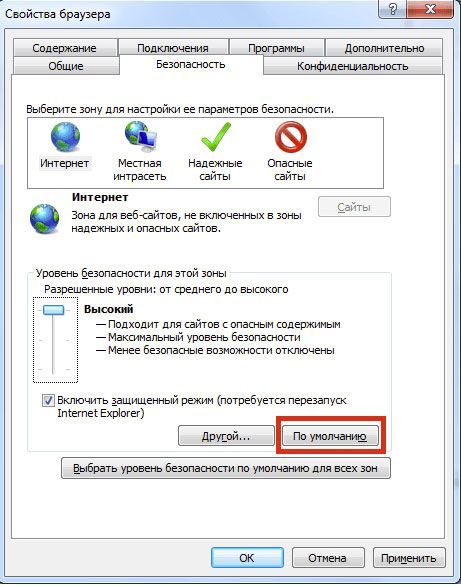
Временные файлы в браузере
Интернет Эксплорер сохраняет версии страницы при их запуске. Хранятся все копии в папке с временными файлами. Эту папку время от времени нужно чистить. Если папка достигнет, например, объема нескольких гигабайт, браузер начнет зависать и выдавать, в частности, ошибку сценария. В этом случае нужно убрать все содержимое указанного хранилища.
Следующий способ поможет избавиться от мусора в кэше, истории посещений, куки-файлов, данных веб-форм, а также паролей. Вы, конечно, вправе выбирать, какой вид файлов удалять, а какой оставить.
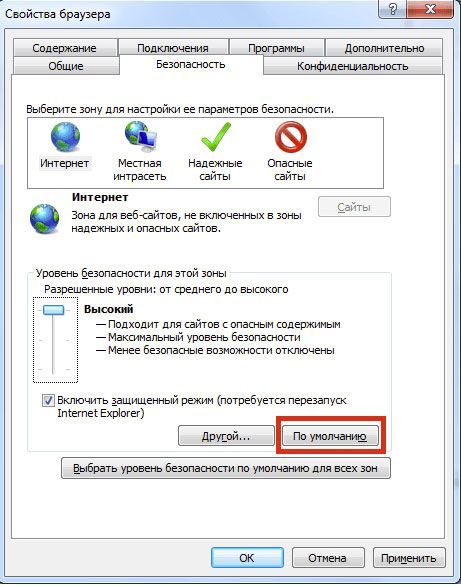
- Снова жмем на уже знакомую нам шестеренку. Выбираем «Свойства браузера».
- Переключитесь на раздел «Общие».
- В блоке «Журнал браузера» уверенно кликаем по кнопке «Удалить».
- Отметьте галочкой временные файлы и другие виды файлов, от которых хотите избавиться, а затем подтвердите удаление.
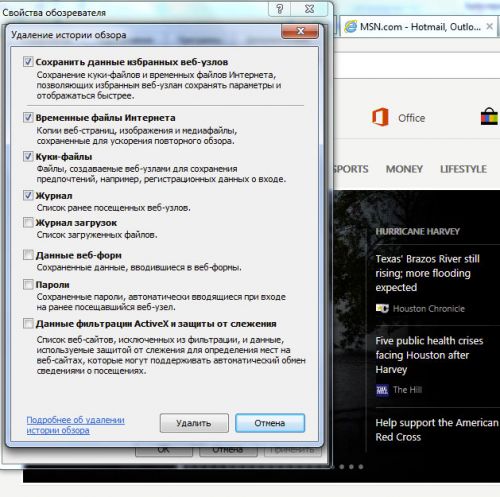
Блокировка от антивируса
Сценарии могут не выполняться из-за того, что ваше антивирусное ПО блокирует их работу, либо сканирует папки с временными файлами. Что нужно делать? Открыть окно антивируса и отключить блокировку интерактивных элементов. Нет единой инструкции по отключению для всех антивирусов. Процедура будет отличаться в зависимости от вашего вида антивируса.
Неправильная обработка кода HTML-страницы
Возникает такая ситуация обычно в том случае, когда зависает только один сайт. Это означает, что код страниц не подходит для Internet Explorer. Чтобы страница загружалась, отладка скриптов должна быть отключена.
- Зайдите снова в окошко «Свойства браузера».
- Зайдите на этот раз в четвертый блок «Дополнительно».
- Уберите галочку со строки «Показывать уведомление о каждой ошибке сценария». Сохраните изменения.
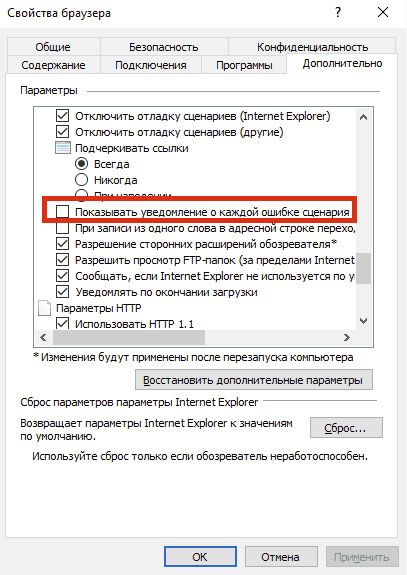
Если пользователь запретил отладку сценариев, уведомление об ошибке больше не появляется. Страница будет зависать все равно, поэтому этот способ можно использовать только в том случае, если проблемы только с одним сайтом.
Скачайте доступные обновления
Сценарий может некорректно выполняться также из-за того, что отсутствуют нужные обновления самой системы и Интернет Эксплорер. Апдейт может решить полностью проблему.
Зайдите в Центр обновления у себя на ПК и убедитесь, что все обновления установлены. Если нет, то запустите установку.
Перейдите по следующей ссылке: https://www.microsoft.com/ru-ru/download/internet-explorer-11-for-windows-7-details.aspx. Выберите нужную вам версию браузера Internet Explorer 11.
Используем системный реестр
Сбой может появляться при загрузке ОС Windows, то есть при запуске компьютера. Это далеко не серьезный сбой, но все же исправлять ситуацию нужно. В ход пойдет системный реестр. Способ исправления ошибки гораздо сложнее, чем предыдущие. Если вы новичок, попросите сделать это за вас более знающего пользователя.1.Запускаем окно «Выполнить» и прописываем в строке команду regedit.
2.Кликаем по блоку HKEY_LOCAL_MACHINE правой кнопкой мыши и выбираем «Разрешения».
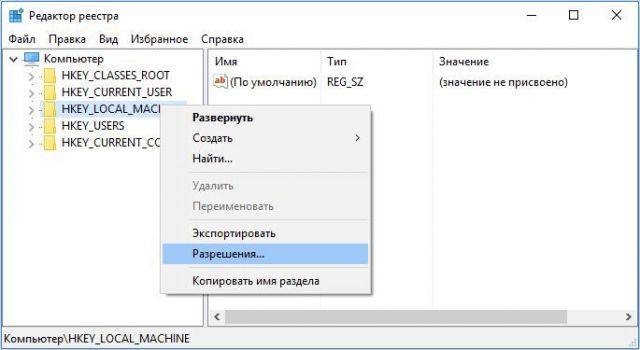
3.В окне, которое появится внизу, ставим полный доступ и чтение.
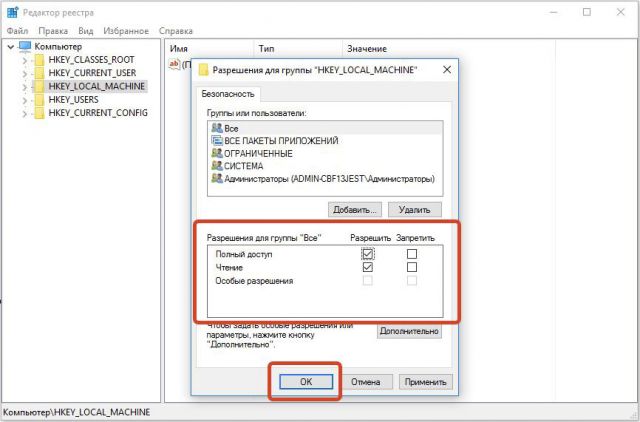
4.Открываем Дополнительные параметры. Нажимаем на кнопку «Изменить» и ставим «Разрешить
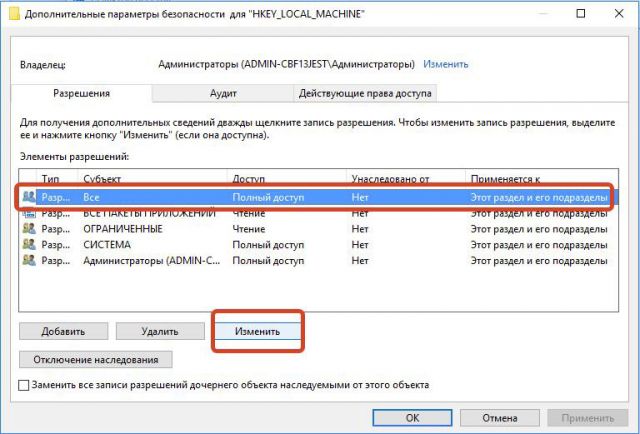
5.Подтверждаем сохранение настроек. Кликаем по ОК.
6.Перезагрузите устройство. Вызовите командную строку. Финальный штрих – пропись следующей команды: regsvr32 msxml.dll. Нажмите на клавиатуре на Enter.
Ошибка сценария в Internet Explorer решается множеством способов. Мы представили и простые, и сложные. Выбор метода зависит от причины, а так как ее так просто не определить, используйте метод за методом.
brauzerok.ru
Устранение неполадок пользовательского пакета и IEAK 11 (пакет администрирования Internet Explorer 11 для ИТ-специалистов)
- 07/27/2017
- Время чтения: 5 мин
- Соавторы
В этой статье
Несмотря на то, что мастер настройки Internet Explorer применяется уже довольно давно, существует несколько известных проблем, которые могут возникнуть при развертывании или управлении пользовательским пакетом установки IE.
Не удается найти некоторые страницы мастера
Наиболее распространенные причины, вы не увидите некоторые страницы — это так как:
Ваше лицензионное соглашение с корпорацией Майкрософт. В вашем лицензионном соглашении указывается, какая версия мастера настройки Internet Explorer будет установлена: Внутренняя или Внешняя. Компоненты этих версий отличаются. Сведения о том, какие функции доступны для каждой версии, см. в разделе Определение версии лицензии и компонентов для использования в IEAK 11.
Выбор операционной системы. Набор доступных для просмотра страниц будет зависеть от операционной системы, выбранной вами на странице мастера Выбор платформы. Некоторые возможности доступны не для всех операционных систем. Дополнительные сведения см. в разделе Использование страницы "Выбор платформы" в мастере IEAK 11.
Выбор возможностей. Набор доступных для просмотра страниц будет зависеть от того, что вы выберете на странице мастера Выбор возможностей. Убедитесь, что отмечены флажки для всех возможностей, которые нужно настроить. Дополнительные сведения см. в разделе Использование страницы "Выбор компонентов" в мастере IEAK 11.
Происходит сбой установки Internet Explorer на устройствах пользователя
Проблемы при установке могут вызываться различными причинами: отсутствующими файлами, проблемами с доверием или моникерами URL-адреса. Вы можете устранить эти проблемы, проанализировав файл журнала установки, расположенный в IE11\_main.log, папка Windows (обычно, C:\Windows). В файле журнала фиксируется весь процесс установки с момента запуска IE11Setup.exe до завершения последнего CAB-файла и указываются коды ошибки, по которым можно определить причину неудачной установки.
Коды в файле main.log
| 0 | Инициализация, создание временной папки и проверка места на диске. |
| 1 | Проверка всех зависимостей. |
| 2 | Скачивание файлов с сервера. |
| 3 | Копирование файлов из места скачивания во временную папку установки. |
| 4 | Перезапуск скачивания и повторное выполнение установки из-за превышения времени ожидания или другой ошибки при скачивании. |
| 5 | Проверка доверия и разрешений. |
| 6 | Извлечение файлов. |
| 7 | Выполнение программы установки (INF-файл или EXE-файл). |
| 8 | Установка завершена. |
| 9 | Скачивание завершено, все файлы скачаны. |
Коды ошибок файла main.log
| 80100003 | Во время установки в папке скачивания отсутствуют файлы. |
| 800bxxxx | Код ошибки, начинающийся с 800b, является ошибкой доверия. |
| 800Cxxxx | Код ошибки, начинающийся с 800С, является ошибкой Urlmon.dll. |
Истекло время ожидания при подключении программы установки Internet Explorer
В процессе установки Internet Explorer может переключать серверы для обеспечения максимальной пропускной способности или для получения данных с сайта загрузки, который не отвечает (получение информации со скоростью менее 1байта за 2минуты). Если время ожидания подключения истекает, но программе установки удается подключиться к следующему сайту скачивания в списке, то скачивание начинается заново. Если же время ожидания подключения истекает и программе установки не удается подключиться к другому серверу, то предлагается остановить установку или повторить попытку.
Для решения проблем с подключением (например, из-за проблем с сервером), когда программе установки не удается найти другой сайт скачивания по умолчанию, рекомендуется перезаписать первый сервер скачивания следующим образом:
<path>\ie11setup.exe /C:"ie11wzd.exe /S:""<path>\ie11setup.exe"" /L:""http://your_Web_server/your_Web_site/ie11sites.dat"""Где <path> обозначает расположение папки, в которой расположен файл IE11setup.exe.
Пользователи не могут удалить IE
Если не удается удалить IE с помощью Удаление или изменение программы на панели управления, это может быть вызвано сведений об удалении не на компьютере. Чтобы устранить эту проблему, выполните следующие действия.
Просмотрите файл журнала удаления IE11Uninst.log, расположенный в папке C:\Windows. В этом файле фиксируется весь процесс удаления, в том числе каждое изменение файла, каждое изменение в реестре и все отображаемые диалоговые окна.
Попробуйте вручную удалить IE. Перейдите в резервную папку <system_drive>:\Windows\$ie11$ и запустите файл удаления Spunist.exe.
Настройка мастера Internet Explorer 11 не работает с имена пользователей, которые пользователь двухбайтовой задает
Мастер настройки не работает с именами пользователей, использующих двухбайтовые кодировки, например, китайском или японском. Чтобы устранить эту проблему, задайте переменные среды TEMP и TMP путь, который не использует эти символы (например, C:\temp).
- Откройте Свойства системы, перейдите на вкладку Дополнительно и нажмите кнопку Переменные среды.
- Нажмите кнопку Изменить, а затем измените переменные среды TEMP и TMP каталог профиля не пользователя.
Символы Юникода не поддерживаются в именах путей IEAK 11
В то время как знаки Юникода, такие как Emoji, поддерживаемые для имен организации и другие элементы фирменной настройки, нельзя использовать знаки Юникода в любой пути, связанные с выполнением развертывания мастер Internet Explorer 11. Этот компонент включает пути к установке IEAK 11 и место хранения для настраиваемых пакетов после всегда.
Internet Explorer фирменной символики конфликтов при использовании автоматической установки и IEAK 11 для настройки параметров Internet Explorer
С помощью параметров автоматической установки и настраиваемые пакет IEAK Изменение пользовательской версии Internet Explorer 11 может привести к пользователю теряют личные настройки во время обновления. Например производителей настроить Internet Explorer с помощью параметров автоматической установки. Если пользователь приобретает ноутбука, а затем регистрирует для службы Интернета, их службы поставщика услуг Интернета может предоставлять версии Internet Explorer, который был фирменной (например, с помощью настраиваемой главной страницы для этого поставщика услуг Интернета) с помощью настройки Internet Explorer Мастер 11. Если этот пользователь более поздней версии обновления версии до новой версии Internet Explorer, параметры автоматической установки производителя ноутбуков будет заново, перезаписав все параметры, которые пользователь настроен для самих (например, их главной страницы).
IEAK 11 не применяется правильно удаления всех существующих элементов в разделе "Избранное" и "Избранное" и и веб-каналов
Настройка мастера Internet Explorer 11, не относятся правильно Удаление всех существующих элементов в разделе "Избранное", "Избранное" панель и веб-каналов параметр доступен на странице Параметры просмотра .
Выбор для включения этой функции в настраиваемой Internet Explorer пакет позволяет удаления существующих элементов в области "Избранное" и "Избранное" панели , но она позволяет выполнять не удаления в области веб-каналов . Кроме того этот параметр добавляет новые ссылки, под названием «Веб-фрагмент, размещенную» на Панели "Избранное".
На странице автоматическая синхронизация версий F1 не активируется справки
При нажатии кнопки F1 на странице Автоматическая синхронизация версий настройки мастера Internet Explorer 11 не отображает страницу справки . Нажать кнопку " Справка " позволяет открыть в справочной системе и просматривать сведения о на этой странице.
Установка сертификата не работает на IEAK 11
IEAK 11 не установить сертификаты, добавленных с помощью странице Добавление корневого сертификата из центра развертывания мастер Internet Explorer 11. Администраторы могут вручную установить сертификаты с помощью оснастки консоли MMC сертификатов (Certmgr.msc) или с помощью средства командной строки диспетчера сертификатов (Certmgr.exe).
Примечание
Применяется только при использовании внешнего лицензирования IEAK 11.
Откроется страница "Дополнительные параметры" на том языке, при использовании локализованной версии IEAK 11
При использовании IEAK 11 на других языках, параметры на странице дополнительных параметров для отображения язык целевой платформы независимо от языка пакета IEAK 11.
Примечание
Применяется только при использовании внутренней лицензирования IEAK 11.
Чтобы обойти эту проблему, запустите мастер настройки выполните следующие действия:
- На странице Выбор языка выберите язык, соответствующий языку вашей установленных 11 IEAK.
- Нажмите кнопку Далееи нажмите кнопку синхронизировать на странице автоматическая синхронизация версий.
- После завершения синхронизации, отмените работу мастера.
- Повторите эти шаги для каждой платформы на странице Выбор платформы.
После выполнения этих шагов по-прежнему необходимо следующее каждый раз при синхронизации нового языка и платформы.
- Откройте проводник, в котором 11 IEAK Files\Windows программы или папку Program Files (x86) \Windows IEAK 11.
- Откройте папку политики и затем откройте папку подходящей платформы.
- Скопируйте содержимое папки соответствия языка в новую папку языка.
После выполнения этих действий, странице дополнительных параметров сопоставляет язык вашего мастера.
Не удается получить доступ к веб-каналов, хранящиеся во вложенной папке
Добавление веб-каналов, с помощью страницы "Избранное", "Избранное" и веб-каналов из мастера настройки Internet Explorer 11 требуется хранить веб-каналами в одной папке. Два уровня папок и создания веб-канал во вложенной папке вызывает веб-канала к ошибке.
docs.microsoft.com